Videoprezentace jsou skvělým způsobem, jak spojit sílu obrázků a videa a sdílet nápady. Ať už se chcete podělit o své osobní zkušenosti a vzpomínky nebo se podělit o obchodní nápady pomocí prezentace, prezentace videí jsou prostě tou nejlepší volbou.
Pokud jste vytvořili prezentace jako součást svého školního a vysokoškolského projektu, vzpomenete si na Mariovu melodii, kterou byste mohli přidat do své závěrečné prezentace.
Zatímco to byly staré dobré časy, svět překonal melodie prezentace s jednou notou a vstoupil do světa symfonií a úžasné hudby na pozadí, díky níž budou vaše prezentace a videa dynamické s nádechem dramatu.
Pokud jste obchodník, rádi byste, aby důležitost dynamiky ve vaší prezentaci přilákala pozornost spotřebitelů. Pokud se nad tím zamyslíte, Instagram Reels a Tik Toks jsou slavní díky své hudbě na pozadí! Bez dalších okolků nám tedy dejte vědět, jak můžete do prezentace přidat hudbu a učinit ji poutavější.
Proč tedy dělat prezentaci s hudbou na prvním místě?
Představte si, že rolujete dolů na Instagramu a narazíte na produktové video. Jednoduché obrázkové diapozitivy bez dráždivých zvukových znělek nebo hudby. Je pravděpodobné, že jednu přesunete. Pokud vás však uvítá veselá znělka, je pravděpodobné, že se na toto video budete dívat déle.
Toto je parametr, který mnozí marketéři zvažují ke zlepšení míry zapojení. Takže pokud jste obchodník nebo majitel malého podniku, možná byste rádi prozkoumali tuto melodickou cestu a přiměli k provozu provoz.
Zde je návod, jak do prezentace přidat hudbu a zabrnkat na struny svého zákazníka.
Jak vytvořit prezentaci s hudbou
Nyní existuje mnoho způsobů, jak můžete do prezentace přidat hudbu. Do svých snímků Google můžete přidat hudbu nebo můžete použít nástroje jako Typito k vytvoření vlastní prezentace podobné videu, doplněné nádhernými texty a skóre na pozadí.
Co takhle začít se základy?
Vkládání hudby do Prezentací Google
Existuje mnoho způsobů, jak přidat hudbu do šablon Prezentací Google. Chcete-li dosáhnout svého cíle, postupujte podle tohoto běžně používaného postupu krok za krokem.
Krok 1:Připravte si zvukový soubor
Převeďte svůj zvuk na videa pomocí bezplatných nástrojů, jako je Audacity. Nahrajte tato nová videa na svůj Disk Google.
Krok 2:Vložení zvuku do snímků
Otevřete Prezentace Google a vyberte možnost Vložit nahoře a vyberte Zvuk. Můžete vybrat video, které jste si nedávno stáhli na Disk Google.
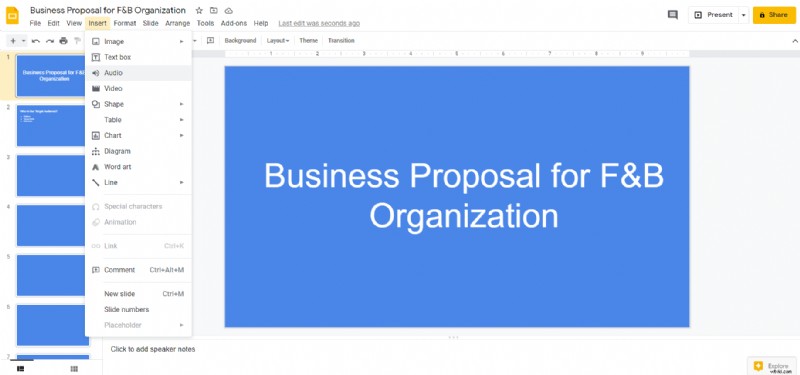
Krok 3:Klepněte na režim automatického přehrávání
Váš zvuk byl hladce integrován do vašich Prezentací Google. Nyní klikněte pravým tlačítkem na snímek a vyberte Možnosti zvuku a vyberte automatické přehrávání při vyprávění volba. Pokud máte hlasový záznam, sekvenujte zvuk s hlasovým záznamem, abyste předešli střetům.
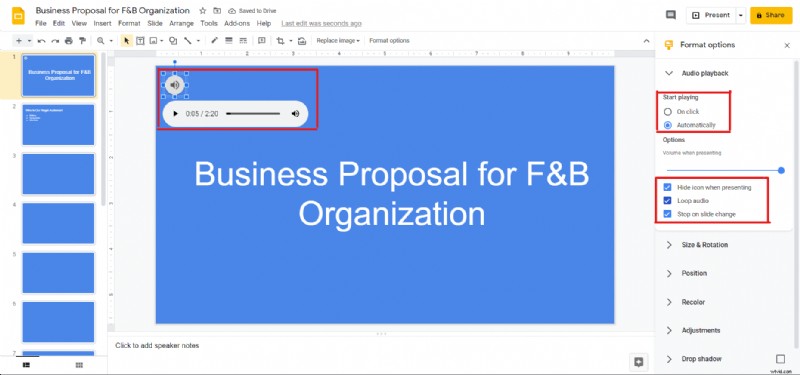
Krok 4:Skrytí přehrávače videa
Zní to legračně, ale skrytí přehrávače videa splní původní pravidlo přidání hudby na pozadí k prezentaci.
A máte hotovo!
| Co je dobré vědět: Vždy mějte na paměti problémy s autorskými právy, na které můžete narazit, pokud si nezkontrolujete přihlašovací údaje k hudbě, kterou byste chtěli převzít. Vyberte si znělky bez poplatků, abyste se vyhnuli právním potížím. |
Vkládání hudby do vaší prezentace pomocí Typito
Zatímco výše uvedený proces pomohl přidat zvuk do snímků, není to to, co můžeme nazvat vyleštěným produktem. Použitím určených nástrojů, jako je Typito, nejenže do své prezentace přidáte skóre na pozadí, ale vše doladíte tak, aby byla poutavější a působivější.
Krok 1:Vyberte si formát
Zatímco se díváme na vytváření prezentace, výběr formátu usnadňuje vytvoření prezentace, která bude fungovat téměř na každé platformě. Doporučená velikost je 16:9.
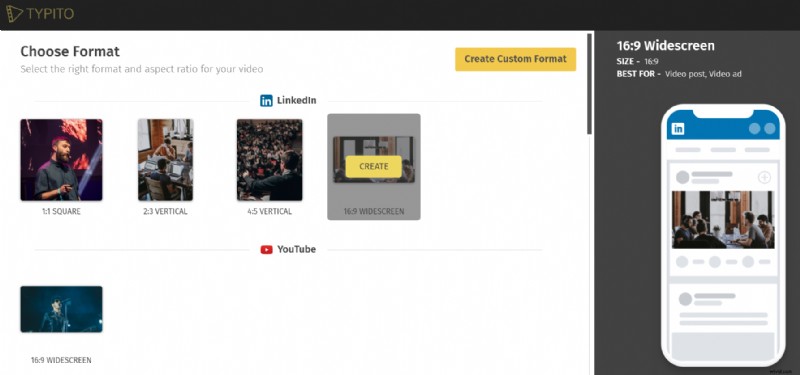
Krok 2:Vyberte nebo nahrajte obrázky pro prezentaci
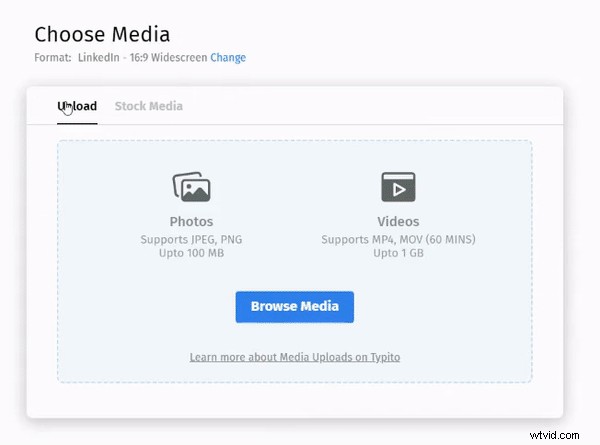
Protože se snažíme vytvořit poutavou prezentaci, můžeme to snadno udělat výběrem více relevantních obrázků z naší složky nebo dostupných obrázků. Můžete dokonce oříznout každý obrázek na časové ose tak, aby vyhovoval délce a estetice prezentace.
Krok 3:Přidání zvuku do prezentace
Vaše prezentace je na vaší časové ose a přidali jste potřebné úpravy. Nyní je čas přidat do videa svou zvukovou džungli. Stačí kliknout na levý panel a posouvat dolů možnost zvuku.
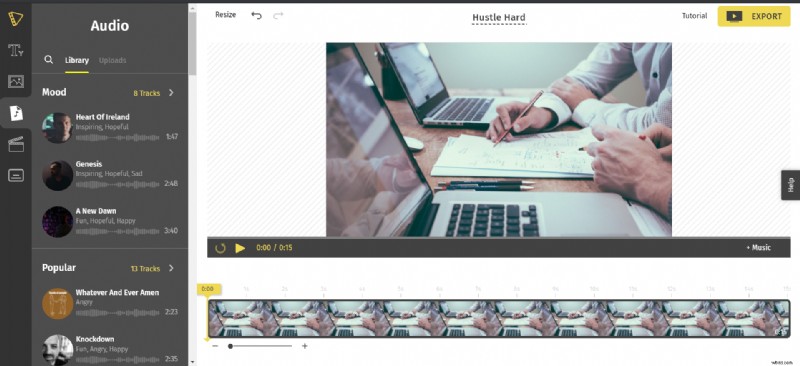
Máte 8 skladeb založených na náladě a 13, které se často používají pro skóre na pozadí. Vyberte melodii podle svého výběru a klikněte na Použít.
Vaše prezentace má nyní skóre na pozadí. Před exportem si jej prohlédněte a zkontrolujte.
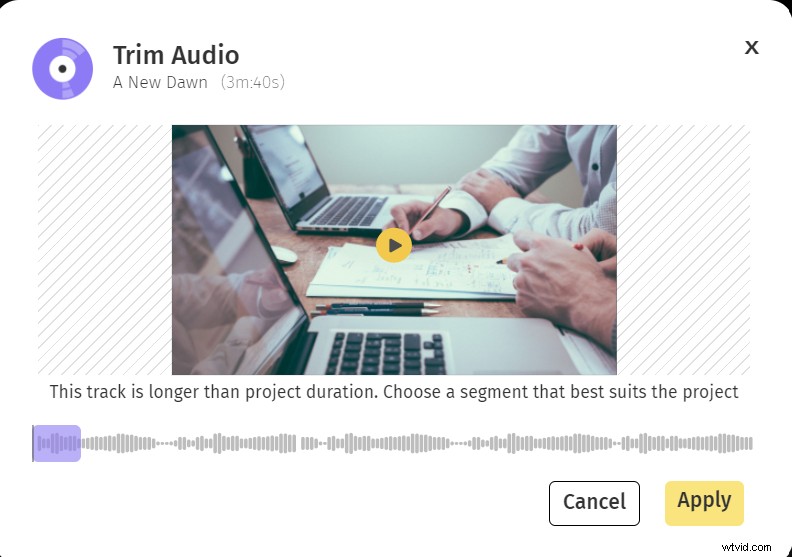
3 tipy pro výběr perfektní hudby pro prezentaci
I když jsme diskutovali o tom, jak přidat hudbu do vaší prezentace, je také důležité udělat správnou volbu. To nás vede k další otázce, jak vybrat správnou hudbu pro naši prezentaci.
Jsme rádi, že jste se zeptali!
Zde jsou 3 tipy, které mohou odemknout kreativní potenciál vaší prezentace a udělat z ní okamžitý hit mezi vašimi diváky.
Jděte na hudbu zdarma
Toto je první krok k zajištění správné hudby pro vaši prezentaci. Jako první filtr vám bezplatná hudba umožňuje přidat do vaší prezentace příjemné skóre na pozadí bez obav z právních důsledků.
Sense the Vibe
Je vaše prezentace více o léčení, józe a wellness? Pak pozitivní sluneční melodii zabije poselství vaší uklidňující jógové a léčivé prezentace. Vaše prezentace týkající se zdraví a kondice by měla být posílena jemnou flétnovou hudbou nebo jemnými harfami, které dodají atmosféru klidu a pomohou vám dostat vaše diváky přesně tam, kde je chcete mít.
Vyberte si!
Existuje několik skvělých audiofilů, kteří se narodili se schopností rozpoznat hudbu, melodii a emoce za nimi. Mnoho společností využívá své odborné znalosti k ručnímu výběru skóre na pozadí, které můžete přidat do své prezentace. Věřte nám, že některé z těchto výběrů zaměstnanců vybraných v konkrétních žánrech jsou podpořeny vášní pro zvuk a zkušenostmi v tomto odvětví, které trvá již desetiletí!
Závěr
Jaké další způsoby můžete vymyslet, aby byla vaše prezentace zábavnější a poutavější?
Typito vám pomůže přidat do vaší prezentace záběry a vlastní záběry a pomůže vám vytvořit prezentaci, která stojí za pozornost.
Vyzkoušejte Typito ještě dnes!
